Win10专业版C盘虚拟内存太小?手把手教你轻松调整优化
时间:2025-06-13 10:42:31 339浏览 收藏
**Win10专业版C盘虚拟内存不会设置?手把手教你修改优化** 还在为Win10专业版C盘虚拟内存设置发愁?本文针对Windows 10专业版用户,详细讲解如何修改C盘虚拟内存,有效解决程序运行过程中可能出现的“暂存盘不足”问题。通过右键“此电脑”进入系统属性,调整高级系统设置中的性能选项,自定义C盘虚拟内存大小,并重启电脑使设置生效。本文提供清晰的操作步骤,助你轻松优化系统性能,提升运行效率,告别卡顿,流畅体验Win10专业版!
Windows 10专业版系统在运行许多程序时都会用到虚拟内存。如果虚拟内存设置过小,在处理大型数据或图像时,可能会出现暂存盘不足的问题。那么,如何在Windows 10专业版系统中设置C盘的虚拟内存呢?以下是具体的操作步骤:
设置步骤如下:
- 首先,在“此电脑”图标上右键单击,然后选择“属性”。
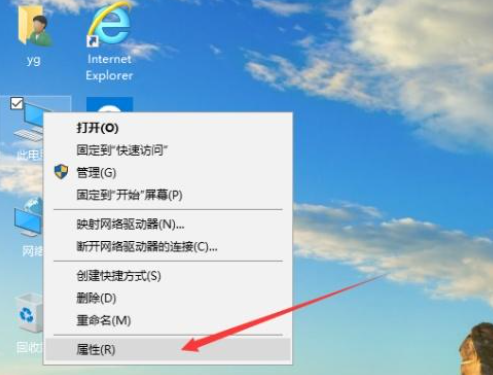
- 在打开的窗口中,点击“高级系统设置”。在“系统属性”窗口中,切换到“高级”选项卡,并点击“设置”按钮。
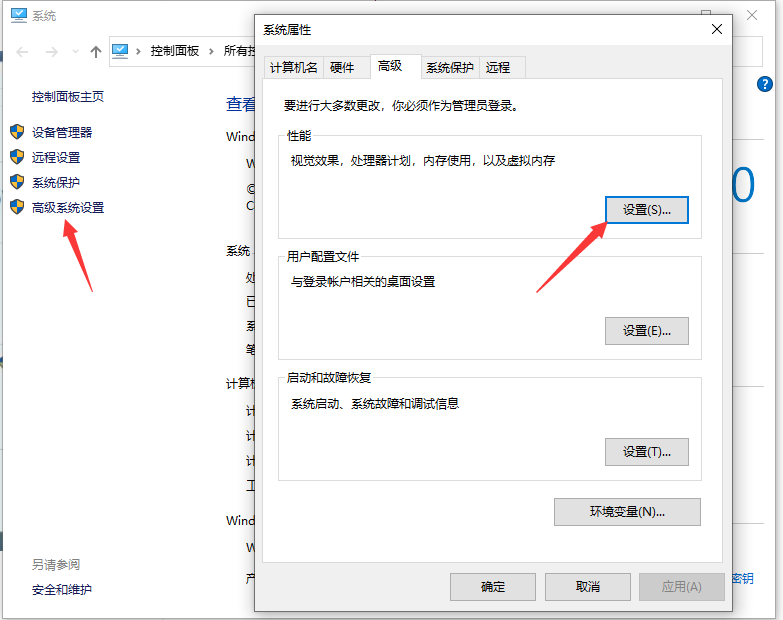
- 点击“设置”后会弹出“性能选项”,继续选择“高级”选项卡,然后点击“更改”按钮。
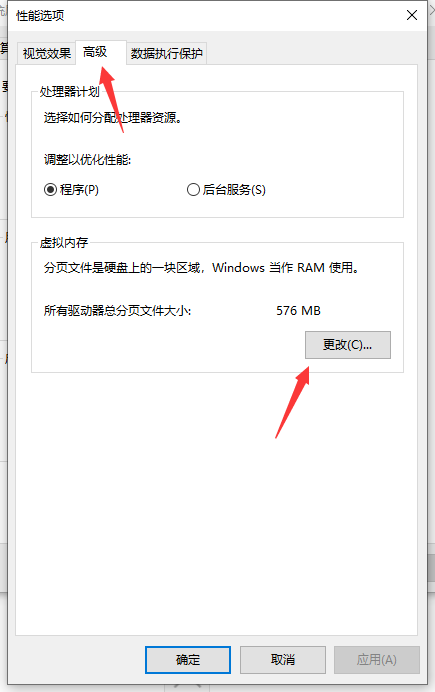
- 进入“虚拟内存”设置界面后,取消勾选“管理所有驱动器的页面文件大小”选项,选择“自定义”并调整C盘虚拟内存的大小,点击“设置”按钮。完成设置后,点击“确定”并重启系统以使更改生效。
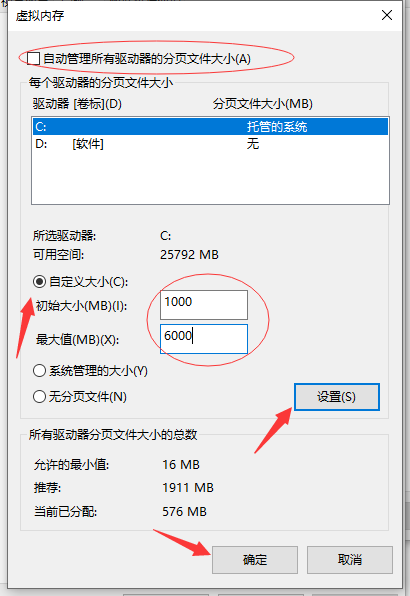
以上就是本文的全部内容了,是否有顺利帮助你解决问题?若是能给你带来学习上的帮助,请大家多多支持golang学习网!更多关于文章的相关知识,也可关注golang学习网公众号。
相关阅读
更多>
-
501 收藏
-
501 收藏
-
501 收藏
-
501 收藏
-
501 收藏
最新阅读
更多>
-
155 收藏
-
261 收藏
-
266 收藏
-
370 收藏
-
114 收藏
-
182 收藏
-
404 收藏
-
313 收藏
-
348 收藏
-
273 收藏
-
314 收藏
-
345 收藏
课程推荐
更多>
-

- 前端进阶之JavaScript设计模式
- 设计模式是开发人员在软件开发过程中面临一般问题时的解决方案,代表了最佳的实践。本课程的主打内容包括JS常见设计模式以及具体应用场景,打造一站式知识长龙服务,适合有JS基础的同学学习。
- 立即学习 543次学习
-

- GO语言核心编程课程
- 本课程采用真实案例,全面具体可落地,从理论到实践,一步一步将GO核心编程技术、编程思想、底层实现融会贯通,使学习者贴近时代脉搏,做IT互联网时代的弄潮儿。
- 立即学习 516次学习
-

- 简单聊聊mysql8与网络通信
- 如有问题加微信:Le-studyg;在课程中,我们将首先介绍MySQL8的新特性,包括性能优化、安全增强、新数据类型等,帮助学生快速熟悉MySQL8的最新功能。接着,我们将深入解析MySQL的网络通信机制,包括协议、连接管理、数据传输等,让
- 立即学习 500次学习
-

- JavaScript正则表达式基础与实战
- 在任何一门编程语言中,正则表达式,都是一项重要的知识,它提供了高效的字符串匹配与捕获机制,可以极大的简化程序设计。
- 立即学习 487次学习
-

- 从零制作响应式网站—Grid布局
- 本系列教程将展示从零制作一个假想的网络科技公司官网,分为导航,轮播,关于我们,成功案例,服务流程,团队介绍,数据部分,公司动态,底部信息等内容区块。网站整体采用CSSGrid布局,支持响应式,有流畅过渡和展现动画。
- 立即学习 485次学习
